
هل سبق لك استخدام وضع التصفح المتخفي في google chrome؟ من أكبر مخاوفنا عندما نتصفح الإنترنت أن يتمكن أي شخص من الوصول إلى أجهزتنا ومعرفة ماهيتها. تاريخي. حتى لو لم نشهد "شيئًا سيئًا" ، فنحن نضع خصوصيتنا في متناول الشركات الكبيرة أو أي شخص يصل إلى هاتفنا المحمول.
لهذا السبب ، يحتوي Chrome على ملف وضع التصفح المتخفي التي من خلالها ستعرف فقط أين كنت تتصفح.
سيسمح هذا الوضع بعدم حفظ الصفحات التي زرتها في السجل أو ترك أثر لها في مستخدم Google الخاص بك. بهذه الطريقة ، يعد الحصول على مزيد من الخصوصية عند زيارة مواقع الويب التي تريدها ، حتى إذا كنت تستخدم جهاز كمبيوتر مشتركًا ، احتمالًا جيدًا.
وضع التصفح المتخفي في Google Chrome ما هو وكيف يتم استخدامه؟
ماذا يحدث عندما تتصفح في وضع التصفح المتخفي في Chrome؟
الميزة الرئيسية لوضع التصفح المتخفي في Chrome هي أن مواقع الويب التي زرتها لن يتم حفظها في سجلك ، ولن تُترك أي علامة على وجودك على جهاز الكمبيوتر الخاص بك.
لذلك ، في حالة وصول هاتفك المحمول أو الكمبيوتر الشخصي إلى شخص آخر ، فلن يتمكن من معرفة مواقع الويب التي قمت بزيارتها خلال الوقت الذي كنت تتصفح فيه في وضع التصفح المتخفي.
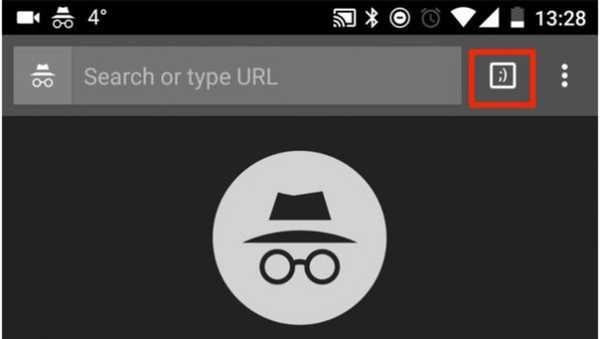
ال ملفات تعريف الارتباط ( الكوكيز ) التي تستخدمها جميع صفحات الويب ، سيستمر تخزينها في المتصفح حتى تتمكن من الاستفادة منها. ومع ذلك ، في اللحظة التي تغلق فيها علامة تبويب التصفح المتخفي ، سيتم حذف ملفات تعريف الارتباط هذه ، بحيث لا يبقى أي أثر.
إذا كانت لديك عدة علامات تبويب مفتوحة ، فيمكنك وضع بعضها في وضع التصفح المتخفي والبعض الآخر ليس كذلك. بهذه الطريقة ، في تلك التي ليست في وضع التصفح المتخفي ، سيتم حفظ ملفات تعريف الارتباط وستظل مخزنة في السجل.
المواقع الوحيدة التي "ستختفي" من إعدادات متصفحك هي تلك التي استخدمتها في علامات التبويب التي فتحتها في وضع التصفح المتخفي في Chrome. يمكنك الانتقال من واحد إلى آخر دون مشاكل كبيرة.

لا يستطيع أحد أن يعرف أين أبحرت؟
ما يفعله وضع التصفح المتخفي الكروم هو منع المواقع التي قمنا بزيارتها من الظهور في السجل أو في ملفات تعريف الارتباط. لكن هذا لا يعني أنه لا أحد يستطيع أن يعرف على الإطلاق المكان الذي كنت تتصفح فيه.
في حالة وجود برنامج مثبت على جهاز الكمبيوتر الخاص بك للتحكم في التصفح ، سيتمكن الأشخاص الذين يتحكمون في البرنامج المذكور من معرفة المكان الذي تتصفح فيه.
وهكذا ، على سبيل المثال ، توجد في العديد من أماكن العمل أو الجامعات أو الكليات برامج وجدران حماية مصممة لاكتشافها. إذا كان أي مستخدم يتصفح مواقع الويب التي لا تقتصر بشكل صارم على نشاط العمل الذي يتم تنفيذه هناك. إذا كانت هذه هي حالتك ، فنحن نأسف لإخبارك أن وضع التصفح المتخفي في Chrome لن ينقذ رقبتك.
من المحتمل ألا يتم حفظ الصفحات التي زرتها في السجل ، ولكن كل من لديه حق الوصول إلى المواقع التي تتصفحها سيظل قادرًا على رؤيتها. في النهاية ، الغرض من هذه الميزة هو الخصوصية وليس الاحتيال.
ومع ذلك ، إذا كنت ستعير هاتفك المحمول لأطفالك و لا أريدك أن تعلم أنك دخلت صفحات معينة. أو إذا كنت تشتري هدية عبر الإنترنت على كمبيوتر العائلة ولا تريد أن يكتشف شريكك ذلك. يعد وضع التصفح المتخفي بالفعل أداة يمكن أن تكون مفيدة جدًا لك.

هل يمكنني حفظ الإشارات المرجعية بأكثر الأوضاع أمانًا؟
ماذا لو كنت تتصفح Chrome في وضع التصفح المتخفي وتبحث عن موقع ويب مثير للاهتمام تريد وضع إشارة مرجعية عليه؟ حسنًا ، لن يكون هناك أي مشكلة. سيسمح لك وضع التصفح المتخفي في Chrome بوضع إشارة مرجعية على الصفحات التي تريدها تمامًا كما تفعل في الوضع العادي.
بالطبع ، من المهم أن تضع في اعتبارك أن الصفحات المحفوظة في الإشارات المرجعية يمكن رؤيتها من قبل أولئك الذين يصلون إلى الكمبيوتر بعدك.

كيفية تنشيط وضع التصفح المتخفي في Chrome على نظام Android
للتصفح في وضع التصفح المتخفي من هاتف Android ، سيكون عليك ببساطة إدخال تطبيق Chrome Android. إذا لم يكن لديك ، يمكنك تثبيته في مربع التطبيق التالي:
ستجد في الزاوية اليمنى العليا ثلاث نقاط ستتيح لك الوصول إلى القائمة. هناك ستجد خيارًا يسمى علامة تبويب جديدة Incongito. من خلال النقر عليه ، ستفتح نافذة جديدة بها رمز جاسوس ، حيث يمكنك التنقل دون حفظ أي شيء.
للخروج من وضع التصفح المتخفي ، ستحتاج ببساطة إلى إغلاق أي علامات تبويب مفتوحة للتصفح المتخفي فتحتها بنفس الطريقة التي تغلق بها علامة تبويب عادية. لذلك ، ببساطة عن طريق الضغط على x الذي سيظهر في الأعلى ، سيتم إغلاقه.
في ذلك الوقت ، إذا كنت ترغب في ذلك ، يمكنك الاستمرار في تصفح بقية علامات التبويب التي فتحتها بدون وضع الأمان هذا. كما ذكرنا سابقًا ، يمكنك التبديل بسهولة وبشكل مريح من وضع التصفح المتخفي إلى علامات التبويب غير المتخفية ، وبالتالي فإن العملية بسيطة للغاية.
إذا كنت تريد إخبارنا برأيك حول وضع التصفح المتخفي في Chrome ، فلديك تحت تصرفك قسم التعليقات في أسفل الصفحة.